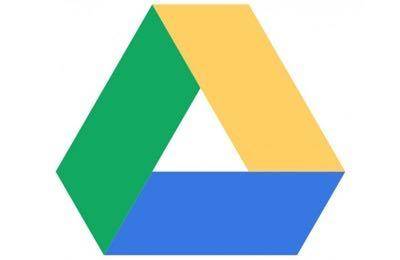Cada cuenta gratuita de iCloud obtiene espacio de almacenamiento GB. Si necesita más espacio, puede comprarlo por los siguientes precios (en US $):
Almacenamiento | Precio
5 GB | Gratis
50 GB | .99 / mes
200 GB | .99 / mes
1 TB | .99 / mes
Como tu iCloud se integra con todo.dentro del entorno de Apple, también debe considerar las copias de seguridad de su dispositivo, la biblioteca de fotos, el correo electrónico y las nuevas funciones de Sierra y posteriores, como el almacenamiento de sus carpetas de Escritorio y Documentos en iCloud Drive o el uso de Almacenamiento Optimizado, que descarga archivos de uso poco frecuente al nube.
2. Google Drive
Google Drive crea una carpeta en su computadora,donde puede almacenar archivos, y el contenido se sincronizará en todos los dispositivos bajo la misma cuenta. Significa que las aplicaciones tanto en dispositivos de escritorio como móviles también podrán acceder al contenido de esta carpeta.
Aplicaciones de Google individuales, como Docs, Hojas de cálculo yLas diapositivas también almacenan sus archivos en Google Drive. Google Drive es compatible con Mac y Windows, y en dispositivos Android o iOS. También puede utilizar Google Drive con un Chromebook o mediante un navegador web.
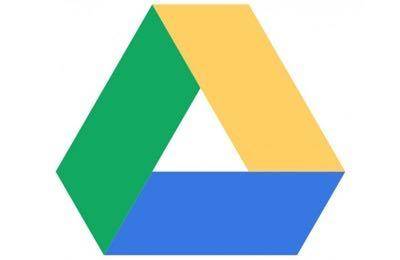
Google ofrece a los usuarios de discos 15 GB de almacenamiento gratisEspacio gratis con las opciones para actualizar a un espacio más grande. Este almacenamiento se aplica a los archivos, su cuenta de Gmail y Google Photos, pero no a Google Docs. Puedes crear y almacenar tantas como quieras. Para más almacenamiento, aquí es cuánto cuesta:
Almacenamiento | Precio
15 GB | Gratis
100 GB | .99 / mes
1 TB | .99 / mes
10 TB | .99 / mes
20 TB | 9.99 / mes
30 TB | 9.99 / mes
Resumen de Breif
La regla de oro es que usted debe atenerse a laUna integrada en los dispositivos que utilizas. Si usa una Mac y / o un iPhone o iPad, necesitará el almacenamiento de iCloud para sus datos, sus fotos y una copia de seguridad de sus dispositivos iOS. Si es usuario de Google Docs y usa un teléfono con Android y / o un Chromebook, entonces Google Drive es un ajuste natural.
Pero nadie dijo que solo deberías apegarte a uno. Podrías usar iCloud junto con Google Drive. Use iCloud para la aplicación básica de iOS y las copias de seguridad del sistema y para los archivos de trabajo a los que necesita acceder a menudo en el ecosistema de Apple, mientras que para otros archivos puede recurrir a Google Drive.
Nueva forma de copia de seguridad - Tenorshare iCareFone
Y no olvide el buen y viejo disco duro. Coloque otras copias de respaldo y sus archivos actuales en el disco local para que pueda acceder a ellos en cualquier momento y desde cualquier lugar, con o sin conexión a Internet.
Para ayudarlo a proteger los datos de su iPhone, use laAyuda de Tenorshare iCareFone. Además de realizar la copia de seguridad y la restauración del dispositivo iOS, esta herramienta también puede transferir música y fotos entre la computadora y el iPhone, borrar archivos basura y acelerar el iPhone y el iPad, bloquear anuncios dentro de la aplicación y reparar el bloqueo de iOS.